如何制作USB启动盘?对于想要通过U盘重装系统的用户来说,制作USB启动盘是必不可少的一步。不过制作U盘启动盘比较复杂,很多用户不知道如何制作U1启动盘。那么让我向您展示如何创建USB 启动盘以用于USB 重新安装。
注意事项:
1、如果是新电脑或者电脑系统无法启动,则需要使用另一台可用的电脑制作USB启动盘。
2、如果运行内存小于2G,请安装32位(x86)系统。如果内存为4G或以上,请安装64位(x64)系统。
重装前准备:
1、8G以上U盘一个
2.下载安装大师软件
3、关闭杀毒软件,防止杀毒软件拦截操作步骤。
u盘重装u盘启动盘制作方法:
1、打开安装大师,点击“创建启动盘”,选择“U盘模式”。然后选择U盘,点击一键创建可启动U盘。
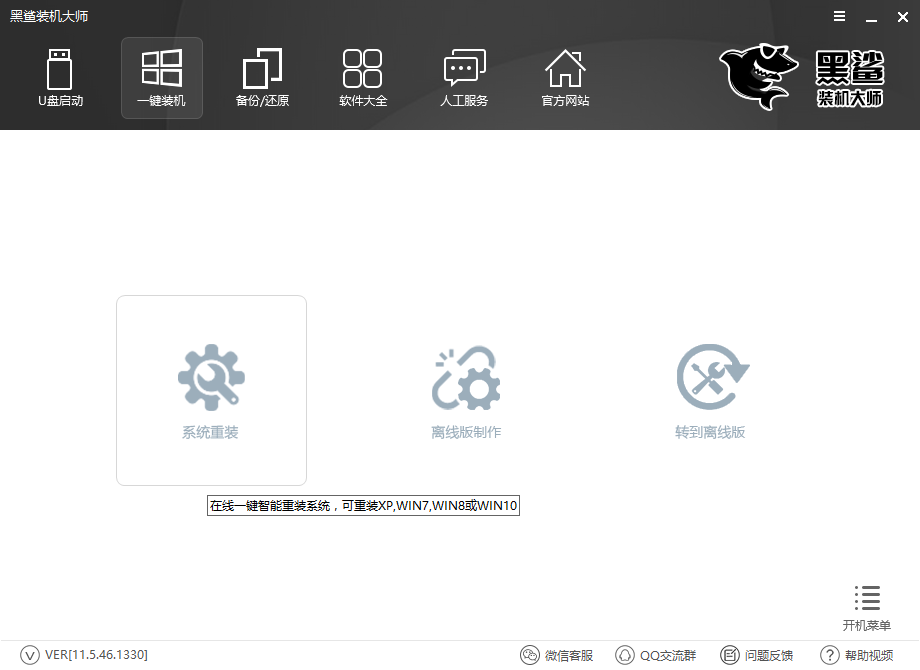
2、选择后,点击“一键创建可启动U盘”按钮,弹出“格式化”窗口。您需要提前备份U盘中的重要文件。
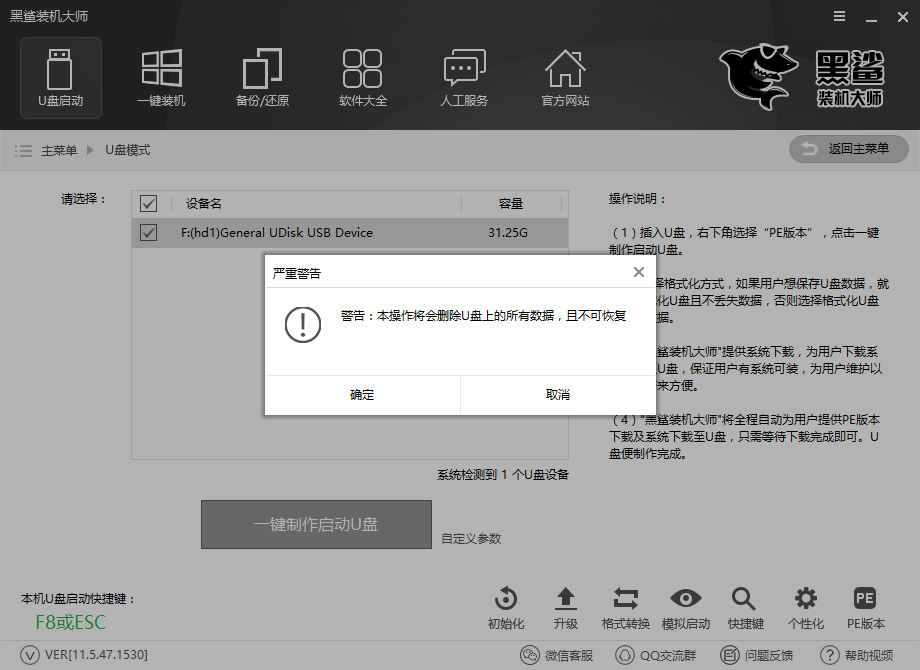
3.然后是启动模式的选择。为了适应各种类型的电脑,建议选择BIOS/UEFI双启动模式。
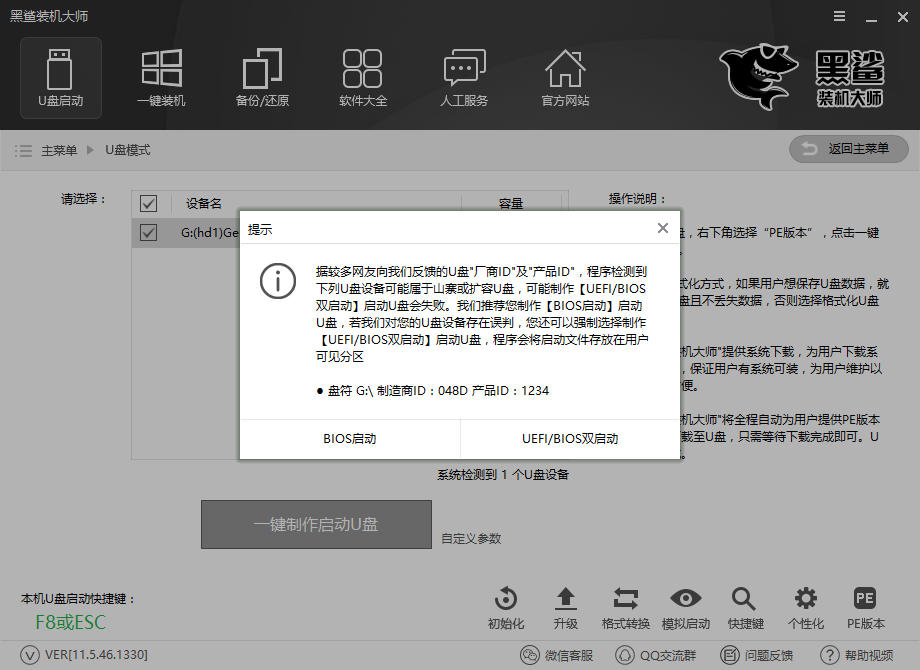
4. 接下来是“系统选择”功能。制作USB启动盘时,还提供了系统下载。你可以顺便检查一下你需要的系统。由于系统文件较大,制作PE系统的过程会花费很长时间。请耐心等待。一会儿,小编这里选择原来的WIN7 64位系统,然后点击“选择”。
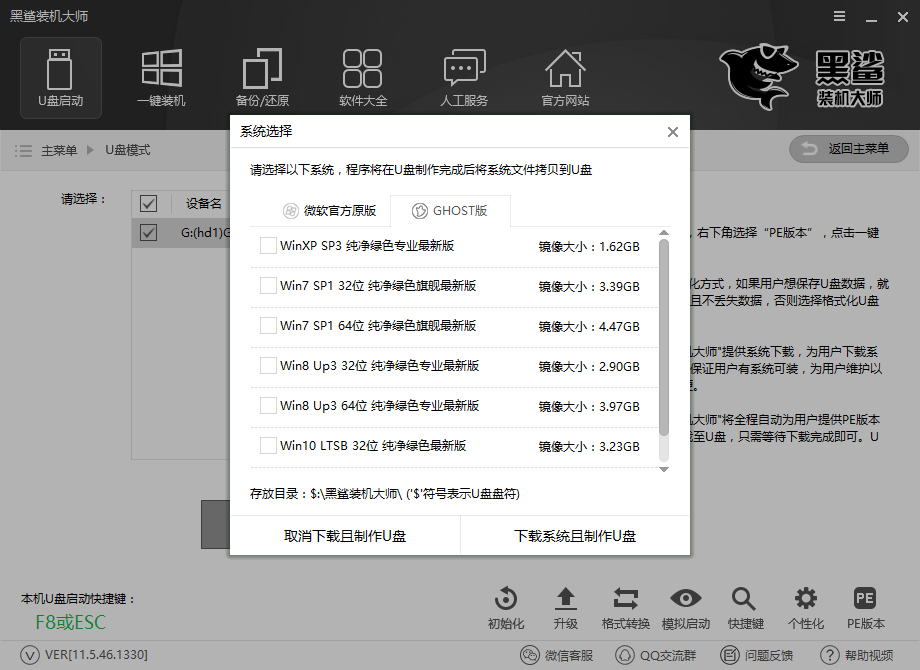
5、自动下载win7系统,进入PE下载界面,然后将U盘制作为启动盘。中途不要退出。完成后如下图所示。
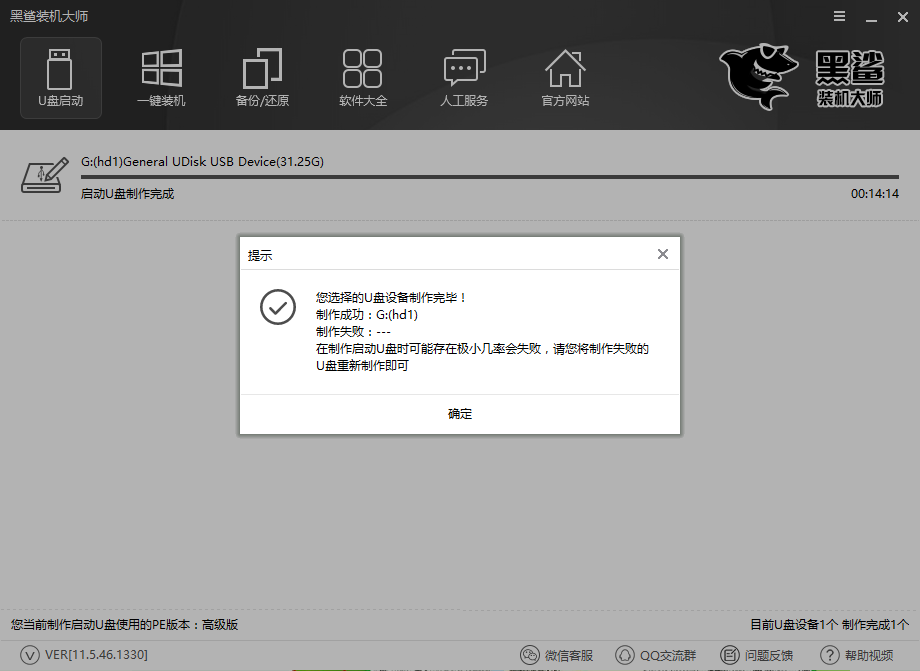
以上就是小编给大家带来的制作U盘重装用USB启动盘的方法。通过将U盘制作为启动盘,我们可以通过U盘多次重装系统,使用起来非常方便。